Выбираем iso-образ (pure — это минимальные редакции). Я выбираю Пикачу, т.е. pure Mate.
На системах с UEFI необходимо отключить safe boot. Загружаемся в лайв режиме и запускаем установщик — Calamares. Выбираем язык, метод ввода — все как в обычном Calamares. Разметку диска можно выполнить предварительно, либо непосредственно в установщике, если выбрать режим ручной разметки.
Я использую такую: 300 мб fat32 — efi-раздел (не забываем поставить галочку boot и точку монтирования ‘/boot/efi’), 25 гб ext4 — root (точка монтирования ‘/’), все остальное ext4 — home (точка монтирования ‘/home’). Efi раздел можно и меньше (но не меньше 32 мб) — установщик будет ругаться, но продолжит установку, а после даже загрузит систему.
Создаем пользователя, обзываем систему. Устанавливаем.
На выходе получаем установленный Arch за 3-5 минут.
Базовая настройка
Т.к. я установил pure-редакцию, то получил чистый дистрибутив (при полной установке в некоторых редакциях достаточно просто обновить систему).
Инструкция по установке ArchLinux 2023
Обновляем зеркала через терминал:
sudo pacman -Sy
Обновляем keyring и систему:
sudo pacman -S archlinux-keyring sudo pacman -Syu
При установке Firefox установятся и необходимые системные шрифты, поэтому обязательно перезагружаем систему после.
sudo pacman -S firefox reboot
Дополнительные шрифты с эмодзи и символами:
sudo pacman -S noto-fonts-emoji noto-fonts ttf-liberation
Устанавливаем звуковую систему:
sudo pacman -S pulseaudio
sudo pacman -S —needed git base-devel (выбираем все — all)
cd /home/’имя пользователя’/Downloads git clone https://aur.archlinux.org/yay.git cd yay makepkg -si
Pamac — управление пакетами через графический интерфейс:
yay -S pamac-aur-git (выбираем libpamac)
В настройках Pamac не забываем включить поддержку AUR.
Что может пригодиться
Доустановка пакетов
Можно доустановить следующие пакеты, используя терминал, либо Pamac
Видеодрайвер для встроенного видеоядра от Intel:
sudo pacman -S xf86-video-intel
Видеодрайвер для Nvidia:
sudo pacman -S nvidia
Green With Envy — управление видеокартой от Nvidia:
yay -S gwe
sudo pacman -S blueman
добавляем в автозапуск blueman и активируем bluetooth модуль systemd
sudo systemctl enable bluetooth reboot
Удобный файловый менеджер с сохранением сеансов и вкладок Spacefm:
yay -S spacefm
Простой графический Firewall
sudo pacman -S gufw
sudo pacman -S gparted
Настройка экрана входа в систему:
sudo pacman -S lightdm-gtk-greeter-settings
yay -S mate-tweak
Тема значков Papirus:
sudo pacman -S papirus-icon-theme
Тема оформления Plata:
yay -S plata-theme
Тема курсора Breeze:
yay -S breeze-default-cursor-theme
Простой графический редактор Pinta:
sudo pacman -S pinta
sudo pacman -S celluloid
необходим multilib репозиторий:
sudo pluma /etc/pacman.conf
#[multilib] #Include = /etc/pacman.d/mirrorlist
Сохраняем и обновляем зеркала:
sudo pacman -Sy
sudo pacman -S steam (выбираем nvidia-tools либо amd)
Mangohud и Goverlay:
Установка пакетов в Arch Linux
yay -S goverlay
sudo pacman -S gamemode
gamemoderun ‘имя программы/игры’
gamemoderun steam
Дополнительная настройка
Убираем Screen Tearing (разрывы изображения)
На встроенном видеоядре от Intel:
sudo pluma /etc/X11/xorg.conf.d/20-intel.conf
Section «Device» Identifier «Intel Graphics» Driver «intel» Option «TearFree» «true» Option «TripleBuffer» «On» EndSection
На видеокартах Nvidia:
sudo pluma /etc/X11/xorg.conf.d/00-ldm.conf
Section «Device» Identifier «NVIDIA Card» Driver «nvidia» VendorName «NVIDIA Corporation» Option «MetaModes» «nvidia-auto-select +0+0 » Option «UseNvKmsCompositionPipeline» «Off» Option «TripleBuffer» «On» EndSection
Убираем прыгающий уровень громкости в браузерах
sudo pluma /etc/pulse/daemon.conf
удаляем ; и меняем no на yes
; flat-volumes = no
Исправляем гаснущий экран
добавляем в автозагрузку
xset s 00
sudo mkdir /etc/lightdm/lightdm.conf.d sudo nano /etc/lightdm/lightdm.conf.d/12-autologin.conf
[SeatDefaults] autologin-user=ваш логин
Базовые компоненты для сборки пакетов из исходников
sudo pacman -S gcc cmake
Русская/Украинская локализация
sudo nano /etc/locale.gen
Удаляем # в строке
#ru_RU.UTF-8 UTF-8 Либо #ru_UA.UTF-8 UTF-8
sudo locale-gen
Устанавливаем ее как системную
sudo localectl set-locale ru_RU.UTF-8 либо sudo localectl set-locale ru_UA.UTF-8 reboot
Итог
После установки Arch на старенький ноутбук, машинка ожила. Думал, что будет много возни с его настройкой, но нет. Проблема была только с блютус, но быстро решилась активацией модуля в systemd. На основном ПК повысилась отзывчивость, что не может не радовать.
Источник: pingvinus.ru
Установка ArchLinux для новичков. Установка программ ArchLinux. Установка Steam на ArchLinux
Операционные системы семейства Winows являются лидирующими на компьютерном рынке. Но иногда возникает необходимость в использовании стороннего и бесплатного ПО в силу личных предпочтений или невозможности покупки лицензии для Windows. В этом случае на помощь приходят ОС Linux. Но не все из них отличаются дружелюбными интерфейсами и широкой документацией.
А последняя если и присутствует, то зачастую только на английском языке, знанием которого похвастаться могут не все. Зато, в отличие от ПО с закрытым исходным кодом, Linux-системы имеют возможность гораздо более широкой настройки под определенного пользователя. В статье подробно рассказывается об особенностях установки ArchLinux и об этой системе в целом.
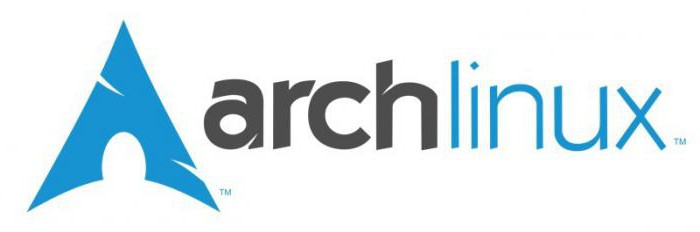
ArchLinux. Установка и настройка
Существует очень интересная операционная система из семейства «линуксовых». Называется она ArchLinux. Ее необычность заключается в том, что, в отличие от пакетных «убунтоподобных» систем, ArchLinux можно настроить под себя до последнего «винтика». Правда, это требует недюжинных знаний в данной области, что часто отпугивает новичков.
Да и вообще, вся система, в отличие от пакетных дистрибутивов, рассчитана на очень опытного пользователя «линуксоподобных» систем, умеющего работать с командной строкой и терминалом. Установка и настройка ArchLinux во многом отличается от процесса установки прочих ОС. И в этой статье мы разберем все этапы инсталляции ОС ArchLinux.
Общая информация об ArchLinux
ArchLinux является ответвлением от очень минималистичной ОС CRUX. Эта ОС была популярна у любителей собирать систему из исходников и максимально «затачивать» ее под себя. В отличие от «родительской» ОС, ArchLinux не требует от пользователя умения компилировать ядра и строить зависимости. Ее можно установить, используя обычный графический менеджер.
Хотя начинается инсталляция ArchLinux с командной строки. Но об этом чуть ниже.

На данный момент существует две ветки развития ОС ArchLinux: stable и current. В stable используется стабильная версия операционной системы с проверенными программами. Однако обновления для нее приходится ждать очень долго. Для любителей всего самого «свежего» существует ветка current. Здесь обновления не опаздывают, однако стабильность системы несколько хромает.
Установка программ ArchLinux в ней также вызывает некоторые трудности и ошибки. Бывалые «арчеры» (так на сленге называют пользователей ArchLinux) советуют использовать stable-версию ОС. Пусть она будет не совсем актуальна, но стабильность — превыше всего.
Бедой ArchLinux является отсутствие документации по установке в самом дистрибутиве. Там имеются только общие рекомендации, предназначенные для продвинутых пользователей ОС семейства Linux. Причем все они на английском. Правда, некоторые из них переводятся энтузиастами. Так что установка ArchLinux для новичков – довольно непростое занятие, разберем его чуть подробнее.
Подготовка к процедуре
Первым делом необходимо создать загрузочную USB-флешку с дистрибутивом ArchLinux. Для этого нам нужно скачать ISO-образ ОС с официального сайта проекта. Образ с ArchLinux бывает двух типов: полный и базовый. Отличие состоит в размере образа и количестве программ, доступных «из коробки». Полный образ «весит» около 600 Мб, а базовый — всего 200 Мб.
Лучше использовать полный вариант установочного диска.

После скачивания нужно выбрать программу для записи дистрибутива на USB-носитель. Если вы используете Windows, то лучшим вариантом для этой цели будет взять программу Rufus. Ее можно скачать совершенно бесплатно, установки она не требует. Запускаем Rufus и выбираем скачанный образ диска с ОС. Нажимаем кнопку «Начать».
В процессе записи USB-носитель будет отформатирован и переименован в ArchLinux. Установка на флешку, в принципе, закончена. Теперь можно перезагружаться и пробовать инсталлировать ОС на компьютер.
Запуск установщика
После всех манипуляций с порядком загрузки в BIOS мы начинаем загрузку ArchLinux с флешки. Как уже говорилось выше, пошаговая установка ArchLinux во многом отличается от такого же процесса пакетных ОС. Поэтому здесь важно рассмотреть все детали и особенности.
Первое, что мы увидим, – командная строка. Чтобы запустить графический установщик, нужно набрать команду $/arch/setup. После этого появится окно установщика. Здесь есть пункты меню, отражающие все этапы процесса инсталляции:
- подготовка диска;
- выбор пакетов;
- установка пакетов;
- установка ядра;
- конфигурирование системы;
- установка загрузчика;
- выход.

Если с большинством разделов меню справится даже новичок, то с пунктом «Установка ядра» придется попотеть даже продвинутым пользователям. Именно поэтому установка ArchLinux — для новичков дело непростое.
Подготовка диска
Процесс «разбивки» диска для ArchLinux несколько отличается от требований разделов прочих пакетных ОС семейства Linux. Проще всего позволить программе самой распределить диск на разделы. В этом случае автоматика лучше знает, что конкретно нужно для системы. Однако если на HDD имеются нужные файлы, то придется заняться ручной разметкой, дабы не утратить их навсегда. Установка ArchLinux начинается именно с этого.
При ручной разбивке диска нужно создать следующие разделы:
- корневой раздел с меткой /;
- раздел /usr;
- раздел /opt;
- раздел /var;
- раздел /var/abs;
- раздел /var/cache/pkg;
- раздел /var/cache/src;
- раздел «/home».
Теперь рассмотрим, для чего они все нужны.
Корневой раздел должен составлять как минимум один гигабайт. Именно в него и производится установка ArchLinux. Раздел /usr является «свопом» — файлом подкачки для улучшения производительности системы. Поэтому он должен быть равен объему установленной оперативной памяти, умноженному на два.
Раздел /opt служит для размещения таких объемных файлов как библиотеки QT, «иксы» и прочие файлы рабочей оболочки ОС. Размер его должен составлять примерно 4 Гб.
Разделы с пометкой /var, используются для помещения различной системной информации с целью недопущения захламления корневого.
Ну а раздел /home используется для хранения личных данных пользователя. Предпочитаемая файловая система всех разделов – ext3.
Установка системы
Установка ArchLinux разделяется на несколько этапов. Первый – это выбор и настройка пакетов. Если вы не имеете понятия, какие из них нужно отметить именно для вашего компьютера, то просто оставьте все значения по умолчанию. Проведя анализ «железа», программа сама решит, что нужно, а что нет. В процессе инсталляции пакетов также будет установлен загрузчик.
В ArchLinux таковым по умолчанию является GRUB.
Следующим этапом является установка ядра системы. Здесь тоже лучше положиться на автоматический выбор и настройку. Единственное, что надо будет отметить самостоятельно, это тип ядра под ваше «железо». Если у вас ПК с поддержкой технологии SCSI, то нужно выбрать именно такой тип.
После успешной инсталляции ядра придет время конфигурирования ОС. Здесь вам предлагается настроить систему, используя правку текстовых файлов конфигурации. Этого лучше не делать, поскольку можно запросто «повесить» систему еще во время инсталляции. Настройка ArchLinux после установки является наиболее приемлемым вариантом, так как гораздо проще все сделать с использованием графического окружения.

Настройка ArchLinux
После перезагрузки системы требуется определить ее основные параметры. Предпочтительным рабочим окружением для ArchLinux является KDE. Именно его мы и поставим. Для этого в командной строке нужно набрать pacman –S kde. После загрузки графической оболочки настройка системы пойдет шустрее.
Теперь нам нужно установить хотя бы браузер Mozilla Firefox для получения знаний о тонкой заточке ArchLinux после установки. Для этого выполняем следующую команду: pacman –S firefox. Теперь запросто можно узнать о секретах параметров ОС у «великого и могучего» Google.
Установка программ
Здесь не все так просто. Поскольку ArchLinux не поддерживает графический установщик пакетов программ, инсталлировать их придется вручную через командную строку с помощью инструмента pacman. Благодаря некоторым командам можно будет получить весь необходимый софт. Итак, основная команда для установки программ – pacman –S имя_пакета.
Для обновления уже установленных нужно ввести команду pacman –Syi. Именно так происходит установка программ. ArchLinux в этом плане намного сложнее «убунтоподобных» систем.

ArchLinux и Steam
Steam – это рабочее окружение для покупок и установки игр под Linux. Он доступен и для ОС Windows. В программе Steam можно покупать и устанавливать различные игры. Причем имеются и «нативные» версии для Linux. Установка Steam на ArchLinux требует некоторых дополнительных манипуляций, которые мы с вами сейчас и разберем.
Проблема состоит в том, что в Steam нет официальной поддержки ArchLinux. Поэтому перед выполнением команды установки нужно сначала добавить некоторые репозитории и шрифты. Если у вас система на 64 бита, то нужно загрузить репозиторий multilib, а после него — шрифт Arial, так как Steam использует именно его. Получить его можно с помощью команды pacman –S ttf-liberation. После этого можно начинать установку самого «Стима» с помощью команды pacman –S steam.
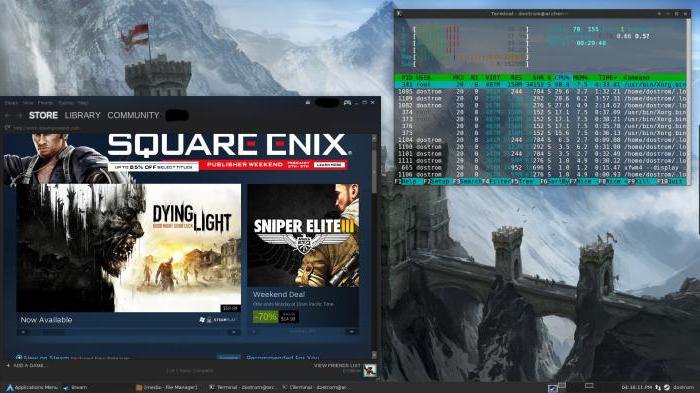
Заключение
Теперь мы с вами знаем, как правильно устанавливать и настраивать ArchLinux. Конечно, процесс довольно сложный, он требует большого количества свободного времени. Только вам решать, действительно ли нужна подобная операционная система. Более того, мы рассмотрели даже такую «страшную» штуку, как установка Steam на ArchLinux. Конечно, она будет полезна не многим.
Но если вы геймер, то эта информация точно пригодится. Вообще ArchLinux — хорошая ОС для пополнения своей базы знаний.
Если вас не пугают трудности в процессе освоения нового, то ArchLinux придется вам по вкусу. И пусть на рынке по-прежнему лидирует детище корпорации Microsoft, ПО с открытым исходным кодом с каждым годом набирает все большую популярность.
Источник: fb.ru
Archlinux как установить программу
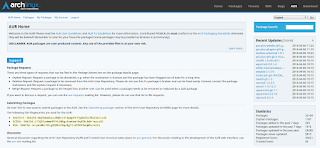
В отличии от других репозиториев, репозитория AUR имеют ряд преимуществ:
- Отдельная WEB-страница для поиска пакетов, голосования за пакет, комментарии, составление багрепорта и т.д.
- Сами репозитория содержат в себе только специальные текстовые файлы для установки PKGBUILD, patch, install и т.д.
- Вы сами можете создать свой репозиторий с нужными программами или изменить его при установке.
- Специальная утилита yaourt, которая является скриптом-надстройкой для pacman и позволяет работать с репозиториями AUR.
Теперь давайте это все пережуем ) И так, как вы уже поняли в AUR находятся только текстовые файлы установки. Главным из них является PKGBUILD, в котором описана информация о пакете, версии, зависимостях для сборки и установки, конфликтующие или заменяющие пакеты, ссылка на исходный код и команды компиляции и сборки пакета.
Грубо говоря состав PKGBUILD — эта некая смесь дебиановского rules и control. Да, в отличии от Launchpad где пакеты собираются роботами, вы компилируете и собираете пакет на своем ПК. Поэтому подумайте несколько раз стоит ли собирать какой-нибудь mesa-git, который будет компилироваться несколько часов. Описывать структуру PKGBUILD я не буду, кто захочет, тот сам сможет узнать как правильно создать свой PKGBUILD в вики.
И плавно переходим к работе с AUR. Как я уже писал выше, для AUR существует множество утилит для работы. Одной из самых популярных является yaourt (в народе йогурт), ее мы и будем использовать.
Поиск пакета viber в AUR:
yaourt -Ss viber
Установка пакета viber из AUR:
yaourt -S viber
ВАЖНО: Не рекомендуется использовать sudo для работы с yaourt, для безопасности вашей ОС. yaourt автоматически запросит пароль, когда это будет необходимо.
Удаление пакетов производится через pacman обычным способом:
sudo pacman -R viber
Так же поступаем и с рекурсивным удалением:
sudo pacman -Rs viber
Получение исходников viber из AUR:
yaourt -G viber
Компиляция и сборка локального пакета (должен присутствовать файл PKGBUILD):
makepkg
Установка локального пакета:
sudo pacman -U пакет
Источник: mykubik.blogspot.com